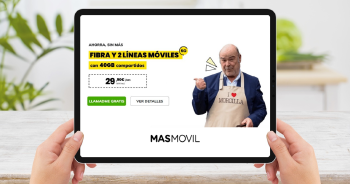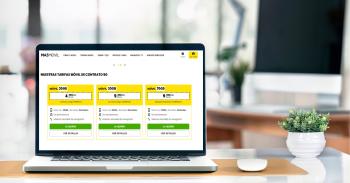La ciberseguridad está cada vez más presente en nuestro día a día, y todos debemos ser conscientes de la importancia de aplicarla en todos nuestros activos digitales. Aunque confiamos mucho en los servicios en la nube para almacenar nuestros archivos, muchas personas aún conservan un disco duro externo como la última frontera para mantener sus archivos personales a salvo.
Sin embargo, incluso los discos duros externos son vulnerables: pueden perderse y ser fácilmente accesibles para terceros. Por ello, es fundamental plantearse establecer una contraseña para asegurar que solo nosotros podamos acceder a su contenido. Hoy vamos a contaros cómo puedes poner una contraseña en tu disco duro externo, tanto si te mueves en Windows como en Mac.

También te puede interesar: Cómo saber si alguien ha entrado en mi ordenador Windows o Mac
¿Por qué es importante poner contraseña a un disco duro externo?
Como decimos, la protección con contraseña de un disco duro externo es muy importante para asegurar la privacidad y seguridad de los datos almacenados. A diferencia de la nube, un disco duro externo puede suponer una vía de acceso a nuestra información al tratarse de un dispositivo físico.
Si un disco duro externo cae en manos equivocadas, la información confidencial o sensible podría ser accesible sin restricciones. Al establecer una contraseña, garantizas que solo tú o las personas autorizadas puedan acceder a los datos, reduciendo el riesgo de exposición de información personal, financiera o profesional.
¿Cómo cifrar un disco duro externo?
Cifrar un disco duro externo significa que la información almacenada se convertirá en un formato codificado que solo puede ser descifrado con una clave o contraseña específica. Este proceso añade una capa adicional de seguridad, protegiendo los datos contra accesos no autorizados incluso si el disco es físicamente robado o perdido. Vamos a ver paso a paso cómo puedes proteger tu disco duro externo con contraseña tanto en Mac como en Windows.
Poner contraseña a un disco duro externo en Mac
- Conecta el disco duro externo a tu Mac.
- Abre la aplicación Utilidad de Discos desde Aplicaciones > Utilidades.
- En la ventana de Utilidad de Discos, selecciona el disco duro externo en la lista de la izquierda.
- Haz clic en el botón Borrar. En el menú desplegable, elige el formato APFS (Cifrado) o Mac OS Plus (con registro, cifrado).
- Introduce una contraseña fuerte y confirma. Asegúrate de recordar esta contraseña, ya que será necesaria para acceder a los datos.
El proceso de cifrado puede tardar un poco, dependiendo del tamaño del disco. Una vez terminado, el disco estará cifrado y protegido por la contraseña que configuraste.
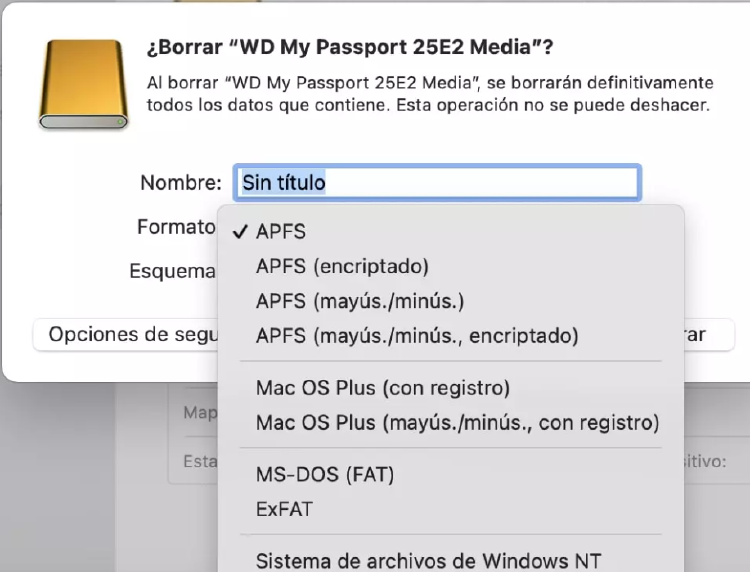
Poner contraseña a un disco duro externo en Windows
- Conecta el disco duro externo a tu ordenador con Windows.
- Accede al Explorador de Archivos, haz clic derecho en el disco duro externo y selecciona Activar BitLocker.
- Selecciona la opción para usar una contraseña para desbloquear el disco y establece una contraseña segura.
- Windows te pedirá que guardes una clave de recuperación. Es crucial guardarla en un lugar seguro, ya que te permitirá recuperar el acceso en caso de olvidar la contraseña.
- Elige entre cifrar solo el espacio usado o todo el disco y haz clic en Iniciar cifrado. El proceso de cifrado puede tardar dependiendo del tamaño del disco y la cantidad de datos.
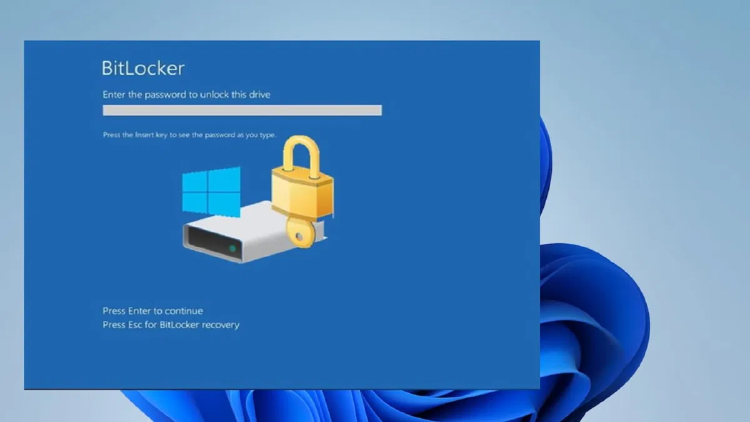
Cada vez que conectes el disco al ordenador, se te pedirá que ingreses la contraseña para desbloquearlo y acceder a los datos. Ambos métodos proporcionan una capa adicional de seguridad para proteger tus datos y garantizar que solo las personas autorizadas puedan acceder a la información en tu disco duro externo.
En MASMOVIL esperamos que con estos trucos hayas podido proteger mejor tus discos duros externos. Ahora puedes estar tranquilo ya que solo se permitirá el acceso mediante contrase´ña cuando se conecte a cualquier dispositivo.